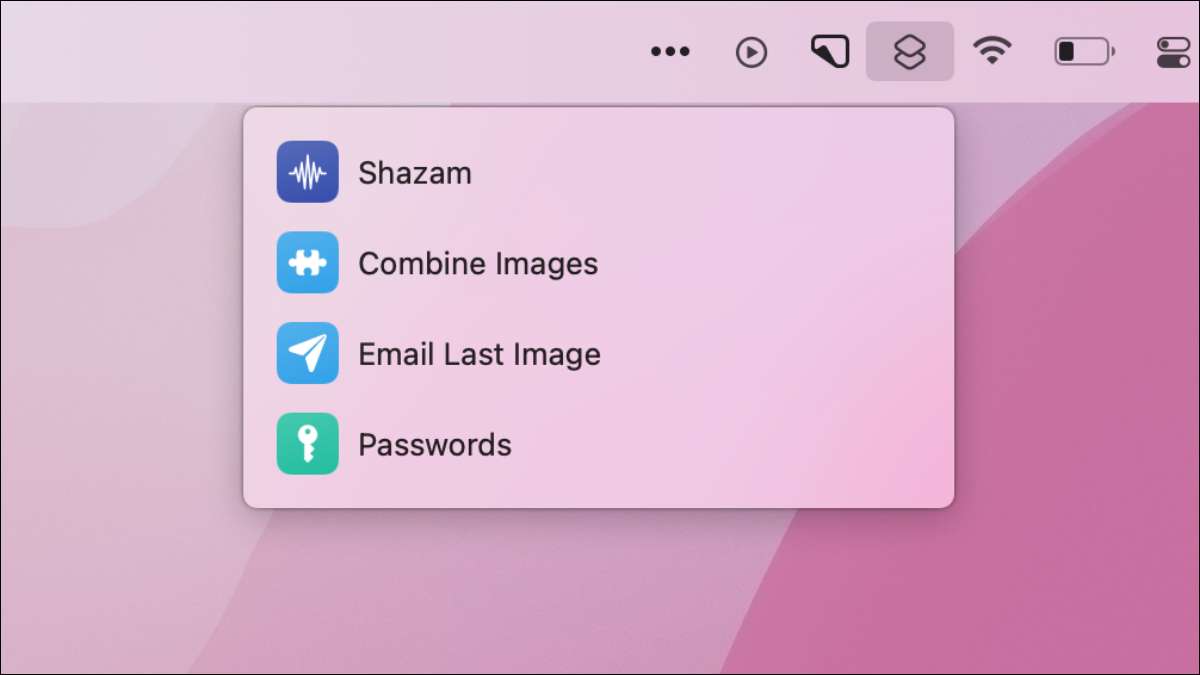
економія часу Ярлики додатків від Apple доступна на Mac, і багато хто з існуючих iPhone і IPad робочих процесів роботи на робочому столі теж. Однією з найбільш корисних функцій Shortcuts є можливість запускати ці дії безпосередньо в рядку меню.
Які Shortcuts на Mac?
Додаток початок життя як робочий процес до того, як придбана Apple, в 2017 році, після чого він був перейменований в якості ярликів і випущений разом з IOS 12. В рамках щорічної ОС від Apple поновлення Ярлики, нарешті, зробили це на Mac, доступний з додатків папки як тільки ви » ве підвищено до Macos Монтерей .
Ви можете використовувати ярлики, щоб створювати свої власні робочі процеси, частка їх з миром, або просто завантажити попередньо існуючі робочі процеси з галереї. На iPhone додаток дозволяє користувачам комбінувати зображення , тригер з AirTags автоматики , і навіть зробити свій вереск пристрою при підключенні його в .
Ярлики не настільки потужні, як деякі з інших засобів автоматизації компанії Apple, зокрема, Автоматичний . Вона не замінює AppleScript або, але це більш зручно. Ярлики використовують простий перетягування інтерфейс, який робить його доступним, але робочі процеси можуть отримати комплекс.
Якщо у вас є ярлики на вашому iPhone, будь-які робочі процеси ви завантажили або створили з'явиться на вашому Mac (передбачається, що ви одні й ті ж Apple ID на обох пристроях).
Пов'язані: Як Престол (і видалення) пристрої, прив'язаний до вашого ідентифікатора Apple на вашому iPhone
Як Trigger ярликів з меню бару
Є кілька способів, щоб отримати ярлики в рядку меню, але значок не буде доступний широкому доти, поки не будуть додані принаймні один. Коли це станеться, ви будете мати можливість натиснути на маленькі клавіші швидкого виклику значок в правому верхньому куті екрану:

Найпростіший спосіб зробити це, щоб просто завантажити віджети з галереї або веб-ресурсу, як r / ярлики . Після того, як ви знайшли ярлик, який ви хочете додати, перевірте опис, щоб побачити, якщо «з'явиться в рядку меню» є в списку.
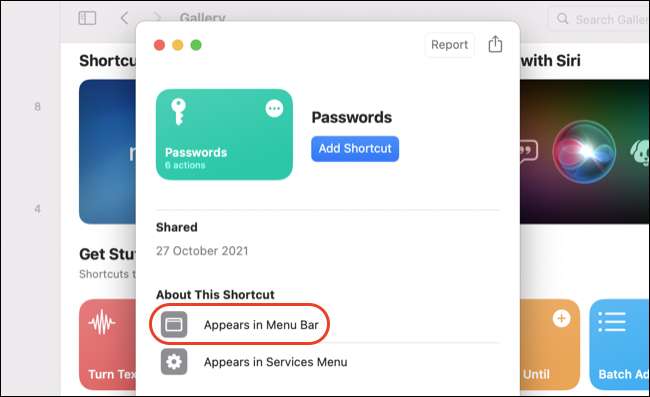
Натисніть кнопку «Додати ярлик», щоб додати ярлик і він автоматично з'явиться в рядку меню. Тепер ви можете натиснути на іконку Ярлики в верхньому правому куті, щоб запустити його:

Це також легко налаштувати ярлик, щоб зробити його доступним в рядку меню або включити функціональність в ваших власних ярликів. По-перше, завантажити ярлик ви хочете з Інтернету чи галереї.
Відправляйтеся на вкладку «Все ярлики» і подвійне клацання по ярлику, щоб змінити його.
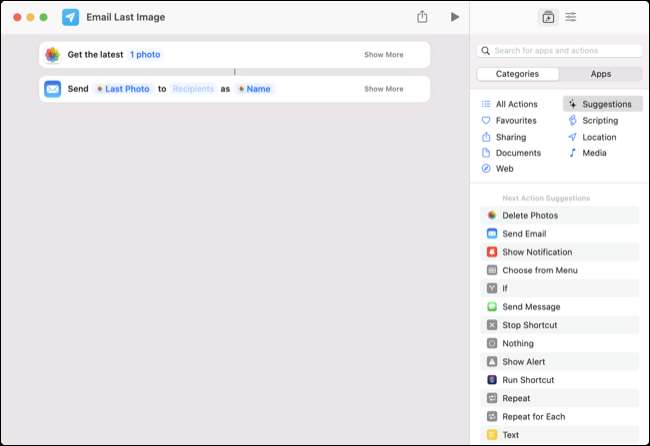
Тепер натисніть на іконку «Shortcut Подробиці» в правому верхньому кутку екрану і встановіть прапорець «Закріпити в рядку меню» на вкладці «Відомості».
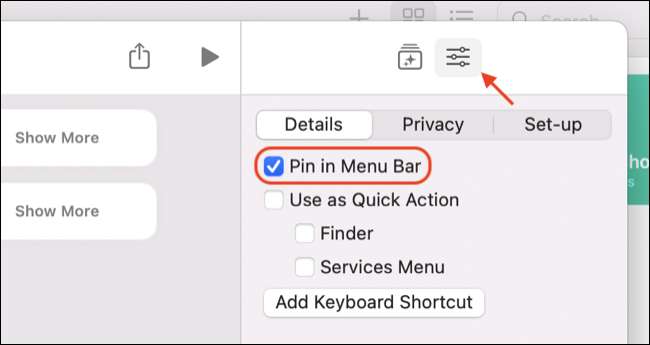
Можна також включити інші параметри тут, в тому числі дозволяючи Ярлик з'явиться в меню правою кнопкою миші «Швидкі дії» або призначення клавіш. Закрийте ярлик і тепер ви побачите пункт, вказаний в рядку меню значка:
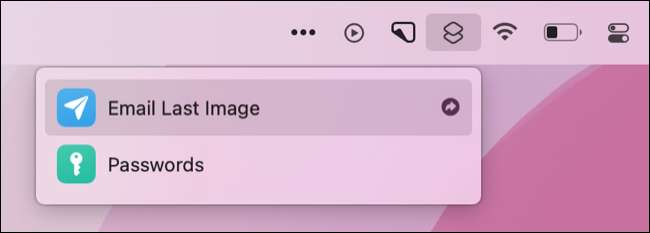
Не забудьте включити цей параметр для будь-яких ярликів, які ви створили самі, якщо ви хочете, щоб вони з'явилися в цьому ж розділі.
Навіть більше з Automator
Ярлики відмінно підходить для його сумісності крос-пристроїв, що дозволяє робочі процеси для роботи на IOS, iPadOS і MacOS. Ви навіть можете ярлики запуску з яблука Watch якщо у вас є.
Automator є кроком, пропонуючи потужні робочі процеси, які розроблені спеціально для Mac. Ви можете робити речі, як Групове зміна розміру зображення , закрийте всі відкриті програми і автоматизувати всі види дій, що повторюються .





